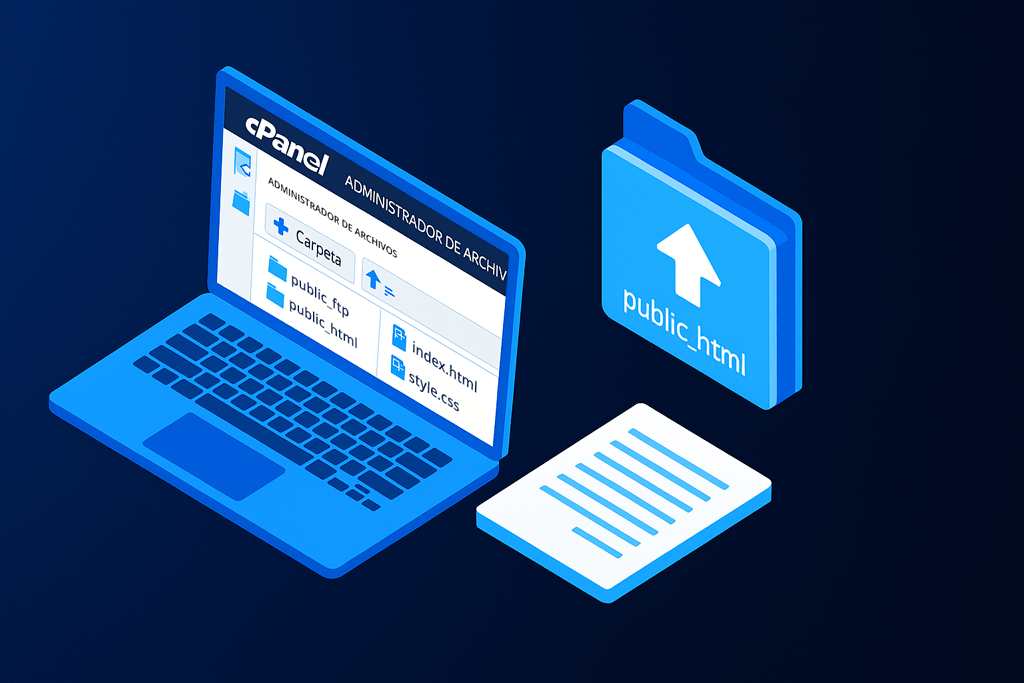Cómo subir tu sitio web a cPanel usando el Administrador de archivos
Subir tu sitio web al servidor es uno de los pasos más importantes para que esté disponible en Internet. Con el Administrador de archivos de cPanel puedes hacerlo fácilmente, sin necesidad de usar programas externos. En esta guía aprenderás cómo subir, descomprimir y reemplazar archivos dentro de la carpeta public_html.
1. Acceder a cPanel
-
Ingresa a tu cuenta de cPanel desde:
tudominio.cl/cpanelo desde tu Área de Clientes de TURBOHOST, haciendo clic en "Acceder a cPanel".
-
Una vez dentro, busca la sección "Archivos" y selecciona "Administrador de archivos".
2. Abrir la carpeta principal del sitio web
-
Dentro del Administrador de archivos, en el panel izquierdo, abre la carpeta:
public_htmlEsta es la carpeta raíz donde deben estar todos los archivos visibles en tu sitio web.
-
Si tienes más de un dominio o subdominio, cada uno tendrá su propia carpeta dentro de
public_html. Por ejemplo:public_html/misitio.cl public_html/blog.misitio.cl
Asegúrate de estar en la carpeta correcta antes de subir los archivos.
3. Subir los archivos del sitio
-
Dentro de la carpeta
public_html, haz clic en el botón "Cargar" (en la parte superior del Administrador de archivos). -
Se abrirá una nueva pestaña donde podrás arrastrar tus archivos o seleccionar "Seleccionar archivo" desde tu computador.
-
Espera a que la barra de carga llegue al 100%.
-
Una vez completada la carga, haz clic en "Volver al Administrador de archivos".
Recomendación: Si tu sitio es grande, súbelo comprimido en un archivo .zip para que sea más rápido.
4. Descomprimir el archivo ZIP
Si subiste tu sitio en un archivo comprimido:
-
Selecciona el archivo
.zipdentro depublic_html. -
Haz clic en "Extraer" (Extract) en la parte superior.
-
Confirma la ruta de destino, que debe ser:
/public_html/ -
Espera a que se complete la extracción. Luego puedes eliminar el archivo
.zippara liberar espacio.
5. Verificar los archivos
Asegúrate de que en public_html existan archivos como:
index.html
style.css
js/
images/El archivo principal de tu sitio debe llamarse index.html o index.php, según el tipo de sitio.
6. Reemplazar archivos existentes
Si vas a subir una nueva versión de tu sitio:
-
Comprime los archivos actualizados en un
.zip. -
Súbelo al mismo directorio (
public_html). -
Extrae los archivos y selecciona "Sobrescribir archivos existentes" cuando se te pregunte.
De esta forma, tu sitio quedará actualizado sin eliminar manualmente la versión anterior.
7. Revisar tu sitio web
Una vez completada la carga, abre tu navegador y visita:
https://tudominio.clSi todo está correcto, tu sitio aparecerá en línea inmediatamente.
Si ves un mensaje como “Index of/” o “403 Forbidden”, revisa que el archivo principal (index.html o index.php) esté en el directorio correcto.
8. Consejos adicionales
-
No borres archivos del sistema generados por cPanel (por ejemplo
.well-known,cgi-bino.htaccess). -
Verifica permisos: los archivos deben tener permisos 644 y las carpetas 755.
-
Haz un respaldo antes de reemplazar archivos importantes.
9. Asistencia adicional
Si tienes problemas al subir tu sitio o necesitas restaurar una versión anterior, abre un ticket de soporte desde tu Área de Clientes TURBOHOST. Nuestro equipo podrá ayudarte a revisar los archivos o restaurar un respaldo.